CAD怎么把图形缩放到指定大小?
设·集合小编 发布时间:2023-03-23 15:23:56 432次最后更新:2024-03-08 11:45:25
计算机绘制AutoCAD图形过程中,有时需要将图形缩放到特定尺寸,那么按比例缩放,可能会因为比值带有小数点不方便计算切缩放比例不精确,那么CAD怎么把图形缩放到指定大小呢?下面将方法分享给大家。
工具/软件
硬件型号:华硕(ASUS)S500
系统版本:Windows7
所需软件:CAD2005
方法/步骤
第1步
选取如图所示高度为26.98mm的五角星为例,使用缩放命令将其高度调整到100mm
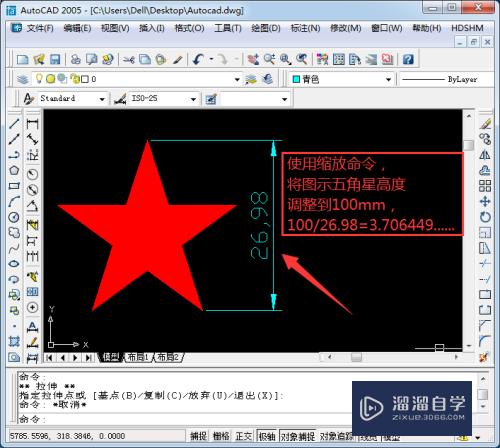
第2步
沿五角星的底边中心位置,垂直绘制一条高度为100mm的辅助线

第3步
将五角星全部选中,点击缩放命令按钮
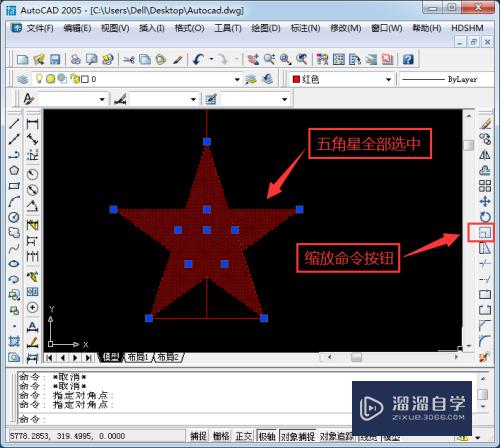
第4步
下方命令窗口弹出提示指定基点,选择五角星水平中心点为基点A

第5步
命令窗口提示指定比例因子或参照R,选择参照R

第6步
输入R,回车,提示指定参照长度
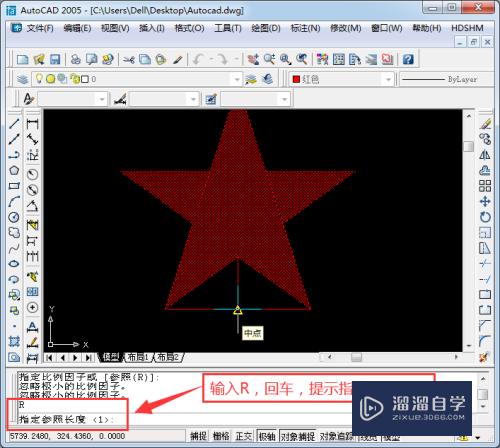
第7步
分别点取参照长度第一点A,第二点B

第8步
注意命令提示窗口,指定新长度,点取新长度点C,即100mm辅助线高度终点

第9步
删除多余线条,五角星成功用缩放命令调整到高度为100mm
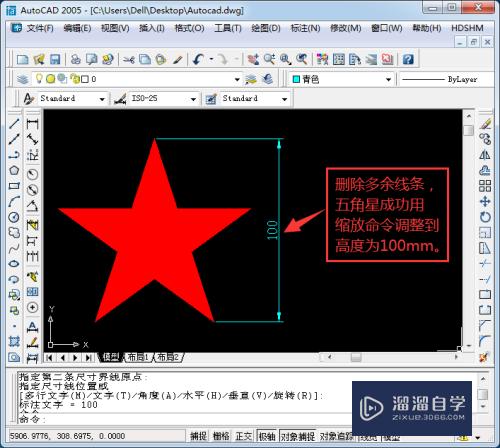
- 上一篇:CAD怎么缩放到具体长度?
- 下一篇:多种CAD图纸怎么做成一个PDF文件?
相关文章
广告位


评论列表